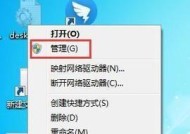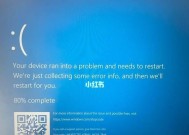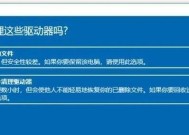解决电脑启动黑屏不进系统的问题(诊断和修复黑屏问题的方法及注意事项)
- 综合百科
- 2024-11-12
- 47
- 更新:2024-11-02 09:52:45
在使用电脑时,有时会遇到电脑启动后出现黑屏无法进入系统的情况,这不仅会给用户带来困扰,还可能导致重要数据丢失。本文将介绍一些常见的原因以及解决这个问题的方法和注意事项,帮助读者更好地处理电脑黑屏问题。
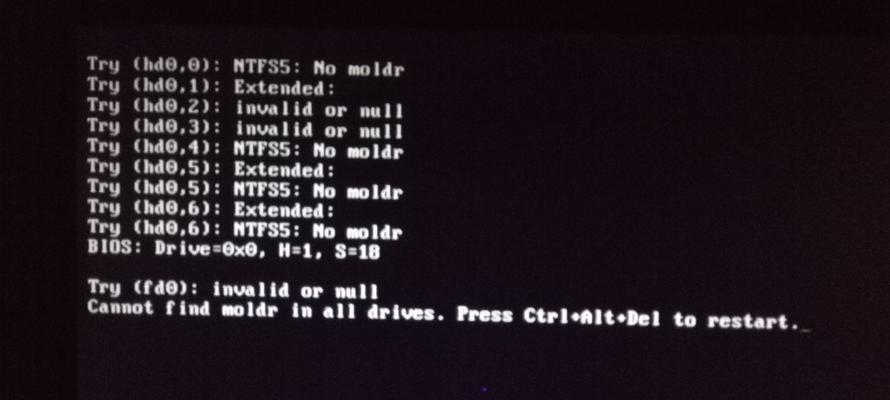
硬件故障:排查硬件故障的可能性
在遇到电脑黑屏问题时,首先应该检查硬件是否存在故障。可以从内存条、显卡、主板等硬件方面排查,并对可能存在问题的硬件进行测试和更换。
显示器连接问题:确认显示器连接是否正常
有时候电脑启动后出现黑屏是由于显示器连接问题导致的。可以检查显示器与电脑之间的连接线是否松动,尝试重新插拔连接线并确保连接牢固。
操作系统故障:修复或重新安装操作系统
若排除了硬件故障和显示器连接问题,可能是操作系统出现了故障。可以尝试使用修复工具进行系统修复,或者重新安装操作系统来解决黑屏问题。
启动项设置:调整启动项以解决黑屏问题
在一些情况下,电脑黑屏可能是由于启动项设置不正确导致的。可以进入BIOS设置界面,检查启动项设置,确保正确选择了系统启动设备。
病毒感染:进行病毒扫描和清除
某些病毒会引起电脑启动后黑屏现象,可以通过安装杀毒软件进行全盘扫描,并清除病毒来解决这个问题。
驱动问题:检查并更新驱动程序
部分电脑黑屏问题是由于驱动程序不兼容或损坏导致的。可以进入安全模式,检查并更新相关驱动程序,以解决黑屏问题。
电源问题:检查电源供应是否正常
电脑启动黑屏问题还可能与电源供应有关。可以检查电源插头和电源线是否插紧,并尝试更换电源供应器来解决问题。
硬盘故障:检查硬盘是否损坏
硬盘故障也可能导致电脑启动黑屏。可以使用硬盘检测工具来检查硬盘是否存在问题,并进行相应的修复或更换。
BIOS更新:尝试更新BIOS版本
有时候电脑黑屏问题可以通过更新BIOS版本来解决。可以前往主板官方网站下载最新的BIOS版本,并按照说明进行更新。
散热问题:确保电脑散热正常
过高的温度也可能导致电脑启动后出现黑屏情况。可以清理电脑内部的灰尘,确保风扇正常运转,保持良好的散热环境。
操作错误:排查自身操作是否正确
有时候电脑黑屏问题是由于自身操作不当导致的。可以回忆一下最近有没有进行过一些可能会影响系统启动的操作,如安装软件、更改系统设置等。
回滚更新:尝试回滚最近的系统更新
某些时候,最近的系统更新可能会导致电脑启动黑屏。可以尝试回滚最近安装的更新,看看是否解决了问题。
查找问题日志:分析系统日志以定位问题
电脑黑屏问题发生后,系统可能会生成一些错误日志。可以查找并分析这些日志,以便更好地定位和解决问题。
专业技术支持:寻求专家的帮助
如果经过多次尝试仍然无法解决电脑黑屏问题,可以寻求专业的技术支持,向专家咨询并寻求进一步的帮助。
与建议:综合各种方法解决电脑启动黑屏问题的建议
针对电脑启动黑屏问题,我们可以通过排查硬件故障、调整启动项设置、修复操作系统、清除病毒等多种方法来解决。如果无法自行解决,可以寻求专家的帮助。最重要的是,做好数据备份工作,以免因为黑屏导致重要数据丢失。
在电脑启动黑屏问题中,排查硬件故障、检查显示器连接、修复操作系统、调整启动项设置、清除病毒等方法都是解决问题的有效途径。根据具体情况选择适当的方法进行尝试,并保持耐心和细心,相信能够找到问题所在并解决黑屏问题。
电脑启动黑屏不进系统问题处理
电脑启动时出现黑屏不进系统的问题,是许多电脑用户经常遇到的一个困扰。这个问题可能由多种原因引起,包括硬件故障、软件冲突、操作系统错误等。本文将介绍一些解决这一问题的方法与技巧,帮助用户快速恢复电脑正常启动。
一、检查硬件连接是否稳固
1.检查电源线和数据线是否插好,是否松动。
2.检查显卡、内存条等硬件是否正确定位。
二、排除外设故障
3.拔掉所有外接设备,如USB设备、鼠标、键盘等,重新启动电脑。
4.如果电脑可以正常启动,依次连接外设,确定哪个设备导致了黑屏问题。
三、检查显示器是否正常
5.检查显示器电源是否打开,数据线是否插好。
6.尝试连接显示器到其他设备上,确保显示器本身没有故障。
四、进入安全模式进行修复
7.重启电脑,按下F8或Shift+F8等快捷键,进入安全模式。
8.在安全模式下,卸载最近安装的软件、驱动或更新,然后重启电脑。
五、修复操作系统错误
9.使用安全模式进入操作系统,打开控制面板,选择“系统和安全”。
10.点击“备份和恢复”,选择“还原系统设置和计算机文件”。
11.按照提示进行系统还原,恢复到之前的一个稳定状态。
六、修复引导问题
12.使用Windows安装盘或U盘启动电脑,选择“修复你的电脑”。
13.选择“故障排除”,然后选择“修复启动”。
14.等待修复完成后,重新启动电脑。
七、寻求专业帮助
15.如果以上方法都无法解决问题,建议联系专业的电脑维修技术人员寻求帮助。
通过检查硬件连接、排除外设故障、检查显示器、进入安全模式进行修复、修复操作系统错误、修复引导问题以及寻求专业帮助等方法,可以解决电脑启动黑屏不进系统的问题。在处理这类问题时,我们需要耐心和细心,同时也要注意备份重要数据,以免数据丢失。